導入ガイド - (2013/10/13 (日) 23:10:59) の編集履歴(バックアップ)
初めに
StarCraft2の仕様が少しややこしいので簡単にですが纏めました。
状況がわからない方・今から購入をしようと考えている方は参考にしてください。
状況がわからない方・今から購入をしようと考えている方は参考にしてください。
仕様変更等により一部情報が古い可能性があります。
更新日:2012/2/10
2013/7/21にも更新を行いましたが、全ての項目をチェックした訳ではないので古い情報が残っている可能性があります
StarCraft2ではシングル・マルチ共にbattle.netに接続しなければプレイが出来ません。
接続するbattle.netはクライアントによって繋がるサーバーが別々になります。
LAN機能がありませんので違うサーバーでプレイしている人とは遊べません
プレイするサーバーは自由に選ぶ事が可能になりました
ただしここに書かれている導入方法は北米版の場合なので、
他の地域のバージョンでは上手くいかない可能性があります
接続するbattle.netはクライアントによって繋がるサーバーが別々になります。
LAN機能がありませんので
プレイするサーバーは自由に選ぶ事が可能になりました
ただしここに書かれている導入方法は北米版の場合なので、
他の地域のバージョンでは上手くいかない可能性があります
サーバーもアメリカサーバーを推奨します。理由は
- 日本人の集まりが一番よいサーバー
- 人数も非常に多く初心者もいっぱいいるので初めての方でも安心
サーバーの一覧
| サーバー名 | 呼び名 | 対象地域 | コメント |
| Americas | 北米サーバー | 北米 南米 日本 |
日本人が一番多いサーバー このサーバー推奨 |
| Europe | 欧州サーバー | ヨーロッパ ロシア |
|
| Korea & Taiwan | 韓国サーバー | 韓国 台湾 |
韓国のプロリーガーがいるサーバー 切磋琢磨したい方はどうぞ |
| China | 中国サーバー | 中国 | |
| Southeast Asia | SEAサーバー | 東南アジア オセアニア |
体験版
Starter Editionという体験版が配布されており
キャンペーン(一人用のシナリオ)の序盤と、
一部のマップでのAIとの対戦とネット対戦を遊ぶことができます。
試しに遊んでみたい方や動作テストに使いたい方はご利用下さい。
キャンペーン(一人用のシナリオ)の序盤と、
一部のマップでのAIとの対戦とネット対戦を遊ぶことができます。
試しに遊んでみたい方や動作テストに使いたい方はご利用下さい。
また、知り合いにstarcraft2の製品版を持っている人がいる場合は、
その人とパーティーを組む事で一部の機能が開放されます
その人とパーティーを組む事で一部の機能が開放されます
動作環境
| 最低動作環境 | ||
| Windows | Mac | |
| OS | WindowsXP SP3,WindowsVista SP1,Windows7 | Mac OS X 10.5.8, 10.6.2 |
| CPU | Pentium4 2.6 Ghz | |
| メモリー | 1GB(WindowsVistaとWindows7の場合は1.5GB) | 2GB |
| HDD空き容量 | 12GB以上 | |
| VGA | NVidia GeForce 8600M GT ATI Radeon X1600 |
NVidia GeForce 6600 GT 128MB ATI Radeon 9800 PRO video card |
| その他 | ブロードバンド接続環境 DVD-ROMドライブ 1024X720以上のディスプレイ解像度 | |
| 推奨動作環境 | ||
| Windows | Mac | |
| OS | WindowsXP SP3,WindowsVista SP1,Windows7 | Mac OS X 10.5.8, 10.6.2 |
| CPU | Dual Core 2.4Ghz | Intel Core 2 Duo |
| メモリー | 2GB | 4GB |
| HDD空き容量 | 12GB以上 | |
| VGA | NVidia GeForce 8800 GTX 512MB ATI Radeon HD 3870 |
NVidia GeForce 9600M GT ATI Radeon HD 4670 |
| その他 | ブロードバンド接続環境 DVD-ROMドライブ 1024X720以上のディスプレイ解像度 | |
battle.net ID作成方法
まずはbattle.net IDを作成しましょう。
battle.netは無料で発行できるIDです。
これがないとBlizzard Entertainment製のゲームは遊ぶ事ができません。
このIDに購入したソフトを関連付けて遊べる状態にします。
クライアントと同じ地域にIDを作らないといけないので
battle.net USからIDを作成しましょう。
battle.netは無料で発行できるIDです。
これがないとBlizzard Entertainment製のゲームは遊ぶ事ができません。
このIDに購入したソフトを関連付けて遊べる状態にします。
クライアントと同じ地域にIDを作らないといけないので
battle.net USからIDを作成しましょう。
1.ID作成画面への移動
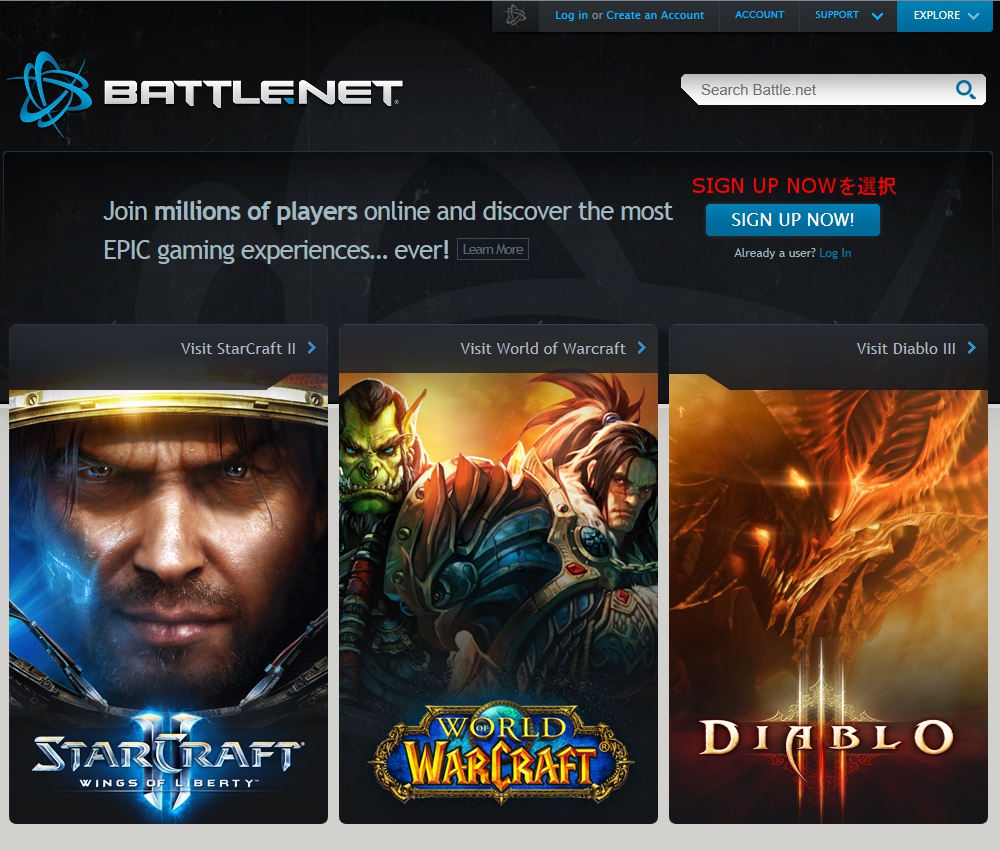 |
http://us.battle.net/en/に移動しSIGN UP NOWを選択する。
2.必要事項の入力
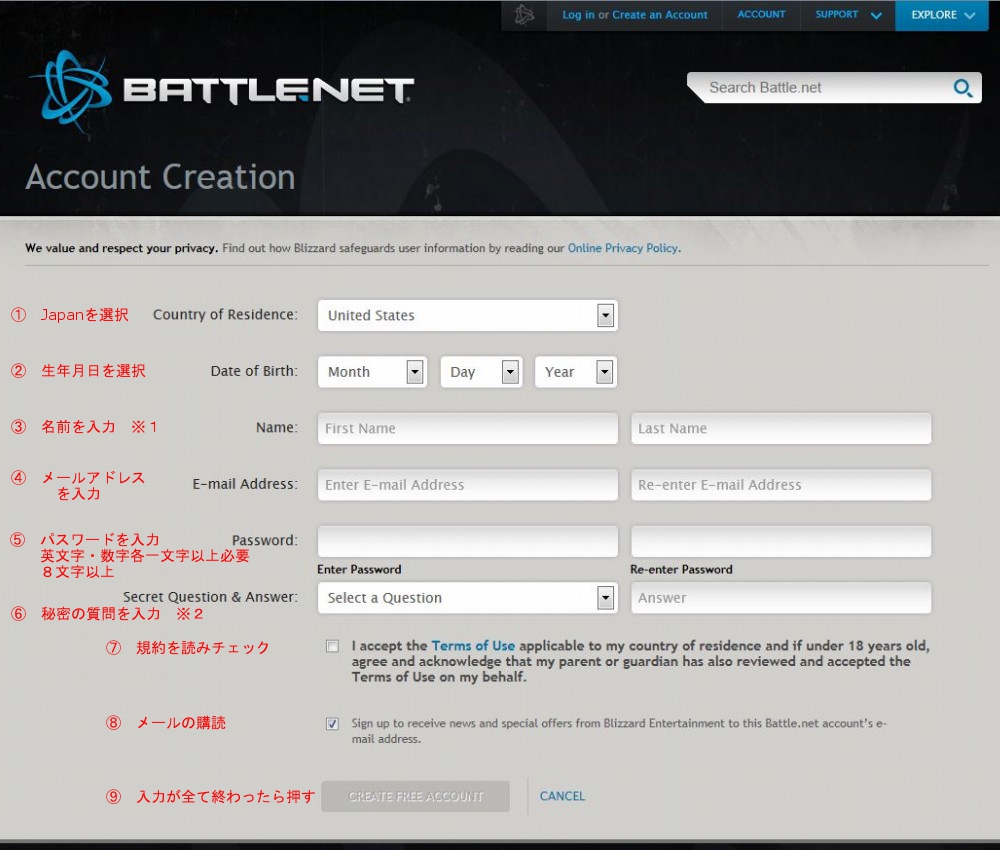 |
①Country of Residence
Japanを選択してください。
②Date of Birth
生年月日を入力してください。
③Name
名前を入力してください。
※1
本名推奨です。
ゲームの一部画面にてここに入力された名前が表示されます。
ゲーム内でフレンド登録する分には本名が他の人にみられるという心配はありません。
メールアドレス経由にて登録を行った場合はフレンドに本名が表示されます。
問い合わせ等に使うので普通に遊ばれる方は本名にしときましょう。
④E-mail Address
メールアドレスを入力してください。
E-mail Addressがbattle.netのIDになります。
Re-enter E-mail Addressにも同じメールアドレスを入力してください。
⑤Password
両方の枠に同じパスワードを入力してください。
全体で8文字以上、英文字・数字各1文字以上の必要があります。
⑥Secret Question&Answer
Secret Questionで質問を選択し、
Secret Answerでその答えを入力してください。
※2
秘密の質問はアカウントロックの解除や問い合わせに必要です。
必ず覚えておける物にしときましょう。
⑦利用規約を読み(英語だが)承諾できるならチェックボックスにチェックする。
⑧ブリザードからのお知らせメールを受信する場合はチェックしたまま、
受信したくない場合はチェックを外す。
⑨全て入力を行い、最後にチェックを行なってから
CREATE FREE ACOUNTを押しましょう。
Japanを選択してください。
②Date of Birth
生年月日を入力してください。
③Name
名前を入力してください。
※1
本名推奨です。
ゲームの一部画面にてここに入力された名前が表示されます。
ゲーム内でフレンド登録する分には本名が他の人にみられるという心配はありません。
メールアドレス経由にて登録を行った場合はフレンドに本名が表示されます。
問い合わせ等に使うので普通に遊ばれる方は本名にしときましょう。
④E-mail Address
メールアドレスを入力してください。
E-mail Addressがbattle.netのIDになります。
Re-enter E-mail Addressにも同じメールアドレスを入力してください。
⑤Password
両方の枠に同じパスワードを入力してください。
全体で8文字以上、英文字・数字各1文字以上の必要があります。
⑥Secret Question&Answer
Secret Questionで質問を選択し、
Secret Answerでその答えを入力してください。
※2
秘密の質問はアカウントロックの解除や問い合わせに必要です。
必ず覚えておける物にしときましょう。
⑦利用規約を読み(英語だが)承諾できるならチェックボックスにチェックする。
⑧ブリザードからのお知らせメールを受信する場合はチェックしたまま、
受信したくない場合はチェックを外す。
⑨全て入力を行い、最後にチェックを行なってから
CREATE FREE ACOUNTを押しましょう。
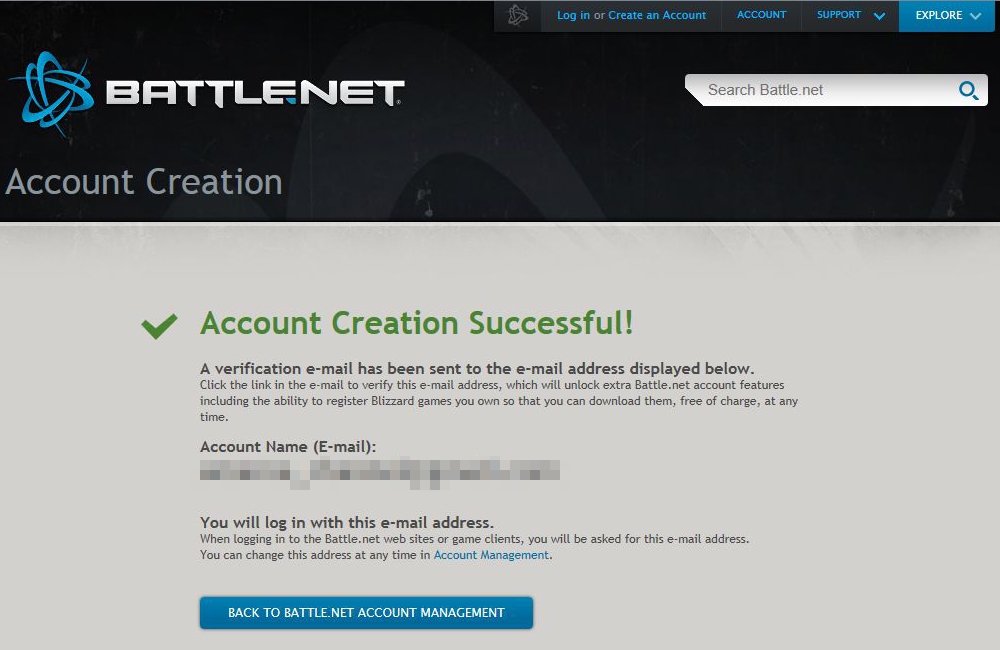 |
と表示されたら仮登録は完了です。
3.メール認証
指定したメールアドレスに認証用のメールが届いているはずです。
メールの本文内にリンクが貼られているので
そのページに接続し認証を行いましょう。
指定したメールアドレスに認証用のメールが届いているはずです。
メールの本文内にリンクが貼られているので
そのページに接続し認証を行いましょう。
届いてない場合は迷惑メールに分類されているか
メールアドレスの入力に不備があった可能性がありますので確認しましょう。
メールアドレスの入力に不備があった可能性がありますので確認しましょう。
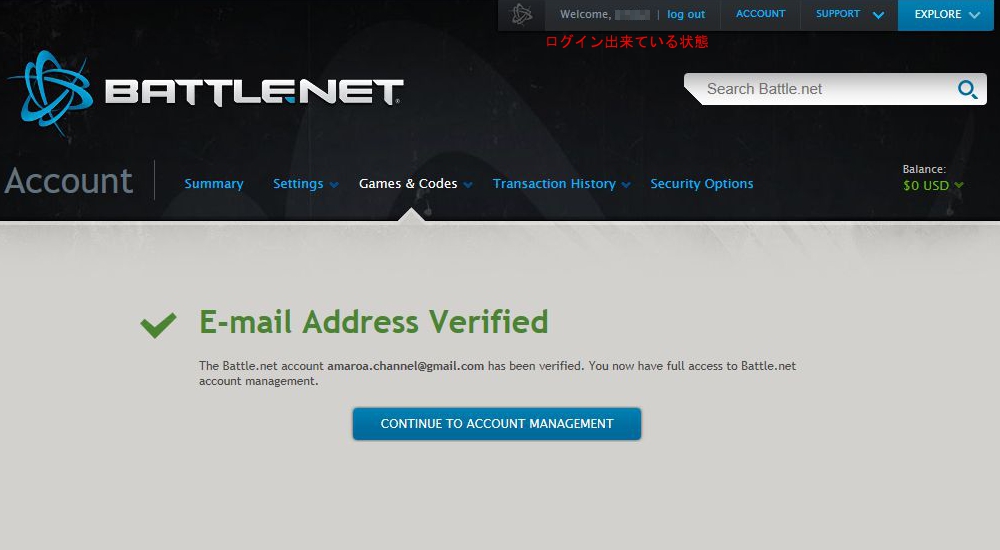 |
認証が完了したらこのページが出ます。
battle.net IDの作成は以上になります。
battle.net IDの作成は以上になります。
購入方法・関連付け
ダウンロード版とパッケージ版から選ぶことができます。
ここに載っているURLは全て北米版になります。
ここに載っているURLは全て北米版になります。
- パッケージ版
日本の代理店から購入します。
ソフトについているGameKeyをbattle.net IDに関連づけなければいけません。
ソフトについているGameKeyをbattle.net IDに関連づけなければいけません。
これから先はパッケージについているGameKeyが必要です。
購入してから処理を進めてください。
購入してから処理を進めてください。
- ダウンロード版
安く購入したい方、今すぐにでも遊びたいという方向け
battle.net
battle.net
StarCraft II : Wings of Liberty
$59.99→$39.99
Heart of the Swarmの発売に合わせて20ドル安くなりました
Heart of the Swarmの発売に合わせて20ドル安くなりました
StarCraft II : Heart of the Swarm
$39.99
※Wings of Libertyを持っていないと購入画面に出現しません
$39.99
※Wings of Libertyを持っていないと購入画面に出現しません
StarCraft II : Digital Bundle (Wings of Liberty + Heart of the Swarmのセット)
$79.98→$59.99
別々に購入するよりも更に20ドルお得です
別々に購入するよりも更に20ドルお得です
決済方法はPayPal,VISA,MasterCard,AMEX,DISCOVERがあります
1.アカウントページへの移動
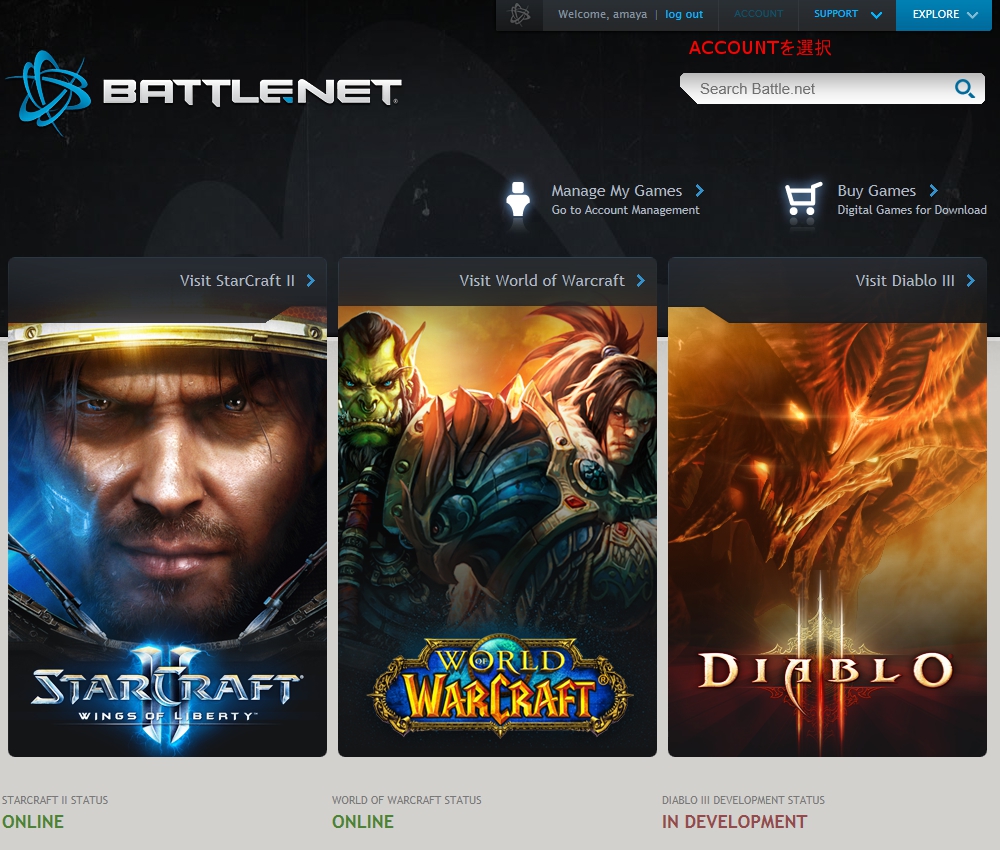 |
ここから先はパッケージ版とダウンロード版で導入方法が変わります
パッケージ版:2.ゲーム追加画面への移動
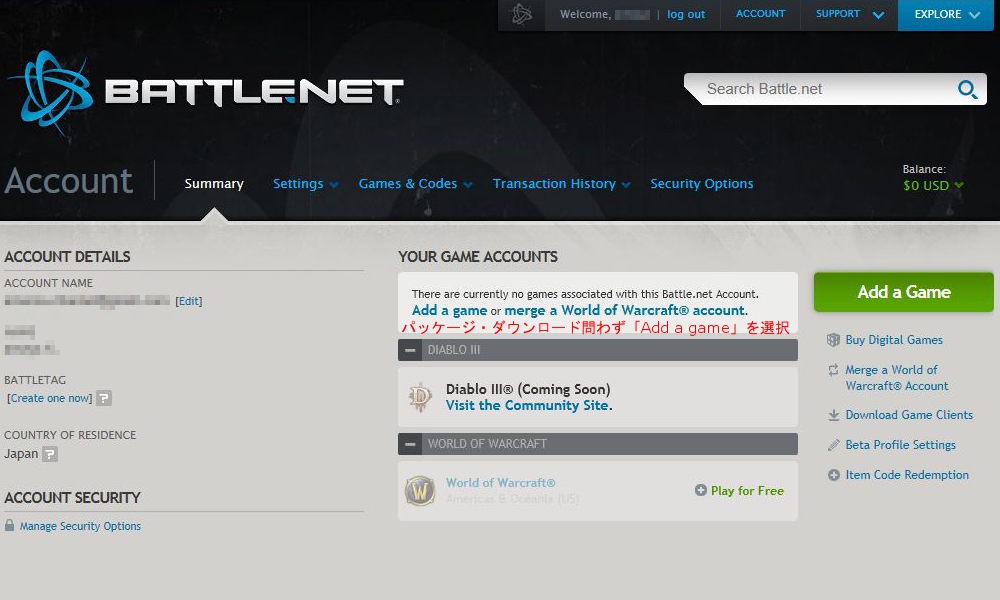 |
画面中央のAdd a gameをクリック。
ADD GAMEが出来ない場合
The e-mail address is currently unverified.
と画面に表示されADD GAMEが出来ない場合は
E-Mailのアドレスの確認が出来ていない状態なので先に認証を行って下さい。
Blizzard EntertainmentからE-Mailがきていないか確認して下さい。
The e-mail address is currently unverified.
と画面に表示されADD GAMEが出来ない場合は
E-Mailのアドレスの確認が出来ていない状態なので先に認証を行って下さい。
Blizzard EntertainmentからE-Mailがきていないか確認して下さい。
パッケージ版:3.認証ページへの移動
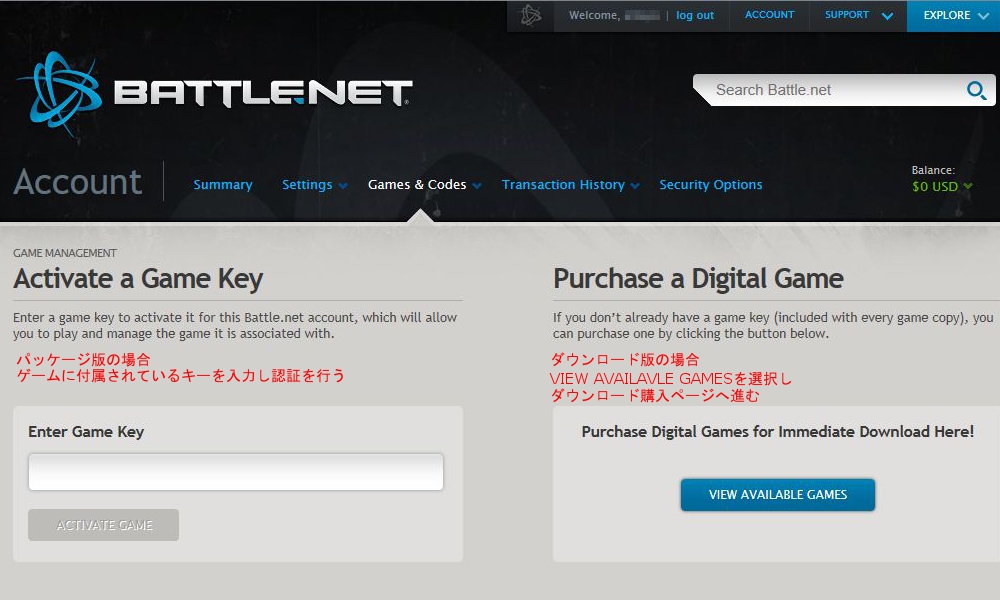 |
画面左のEnterGameKeyにGameKeyを入力し認証して下さい。
ハイフン有り無しどちらでも認証できます。
ハイフン有り無しどちらでも認証できます。
Guest Passという物がついていてもそれは絶対に入力しないでください。
1つはStarCraft2の体験版のKeyになります。
7時間か14日どちからかが超えるまでStarcraft2を遊ぶ事ができます。
興味のありそうな友達に配布しましょう。
1つはWorld Of WarcraftのKeyになります。
MMOのWorle Of Warcraftが10日間無料で遊ぶ事ができます。
とりあえず置いといてStarcraft2で遊びましょう。
1つはStarCraft2の体験版のKeyになります。
7時間か14日どちからかが超えるまでStarcraft2を遊ぶ事ができます。
興味のありそうな友達に配布しましょう。
1つはWorld Of WarcraftのKeyになります。
MMOのWorle Of Warcraftが10日間無料で遊ぶ事ができます。
とりあえず置いといてStarcraft2で遊びましょう。
これでパッケージ版の方のbattle.net IDの処理は完了です。
ダウンロード版:2.購入ページへの移動
アカウントページの右側のBuy Digital Gamesをクリックします
現在販売しているゲームの一覧がでますので
StarCraft IIを選択し、購入するバージョンを選びます
StarCraft IIを選択し、購入するバージョンを選びます
ダウンロード版:3.料金の支払
クレジットカード決済は以下のカードから行えます。
PayPal,VISA,MasterCard,AMEX,DISCOVER
お持ちのカードを選択して
クレジットカード決済は以下のカードから行えます。
PayPal,VISA,MasterCard,AMEX,DISCOVER
お持ちのカードを選択して
- Credit Card Number:
クレジットカードの番号を入力して下さい。
- Credit Card Holder:
クレジットカードの登録名を入力して下さい。
- Expiry Date:
期限日を入力して下さい。
- CW Code:
CW codeを入力して下さい。
- I have read and I accept the following Terms of Sale.
チェックを行ってください。
表示されている内容を確認し決定してください。
この時複数回クリックするのではなく重くてもクリックは一回のみにしてください。
画面が移りSuccess!と画面上部に表示されたら成功です。
この時複数回クリックするのではなく重くてもクリックは一回のみにしてください。
画面が移りSuccess!と画面上部に表示されたら成功です。
ダウンロード・インストール編
パッケージ版の方の場合
DVDをドライブにいれてインストールを行いましょう。
先にGameKeyを送ってもらった方はダウンロード版の方の場合にお進みください。
先にGameKeyを送ってもらった方はダウンロード版の方の場合にお進みください。
ダウンロード版の方の場合
1.アカウントページへの移動
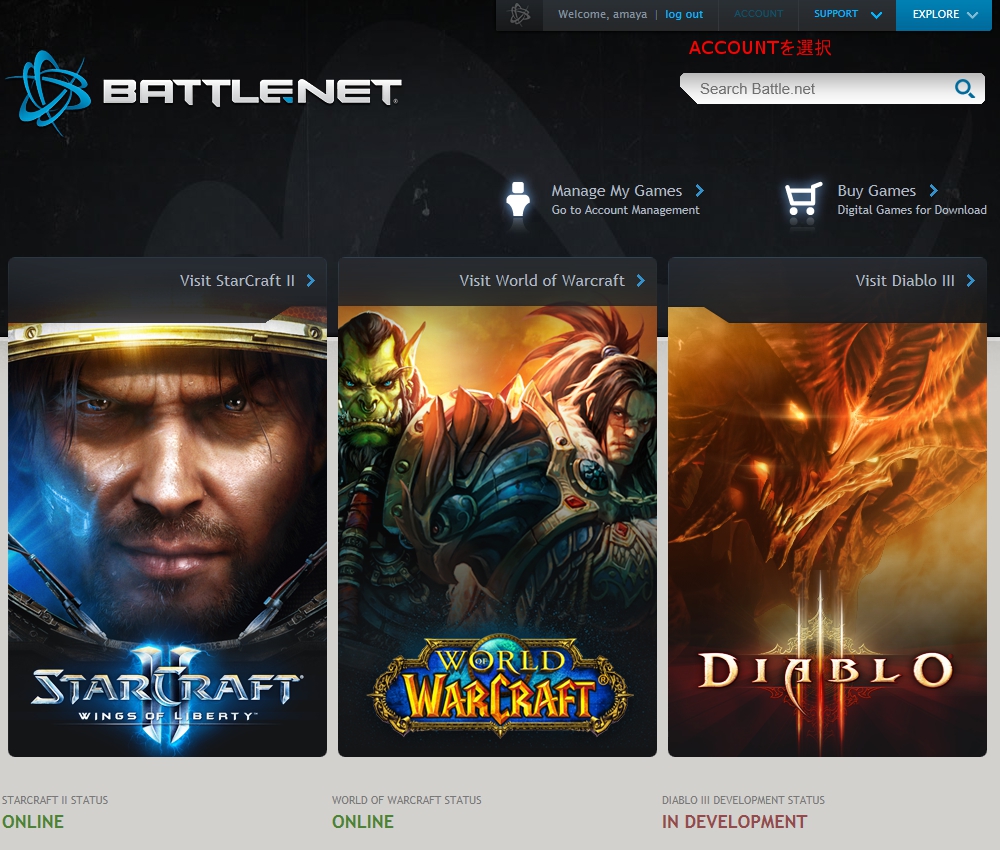 |
[http://us.battle.net/en/]に接続し画面上部のACCOUNTをクリック。
2.ゲームページへの移動
Your Game AccountsのStarCraft II®: Wings of Libertyを選択してください。
Your Game AccountsのStarCraft II®: Wings of Libertyを選択してください。
3.ダウンロード
Download Game Clientからランチャーをダウンロードしてください。
ランチャーをダウンロードしましたら
起動を行いインストール用のファイルを格納する箇所を選択して下さい。
OKを選択するとダウンロードが始まります。
ランチャーは50MBほど、クライアントは13GBほどです。
ランチャーは何度でもこの方法でダウンロードする事ができます。
Download Game Clientからランチャーをダウンロードしてください。
ランチャーをダウンロードしましたら
起動を行いインストール用のファイルを格納する箇所を選択して下さい。
OKを選択するとダウンロードが始まります。
ランチャーは50MBほど、クライアントは13GBほどです。
ランチャーは何度でもこの方法でダウンロードする事ができます。
4.インストール
ダウンロードが終わりましたらインストーラーが起動しますのでインストールして下さい。
ダウンロードが終わりましたらインストーラーが起動しますのでインストールして下さい。
パッチ
ゲームを起動すると自動的にパッチがあてられます。
終わったらログインを行うとゲームを始める事ができます。
終わったらログインを行うとゲームを始める事ができます。
お勧め設定
インストールが終わりパッチも無事終了したら設定を行いましょう。
人それぞれの設定があると思いますので参考程度にお読み下さい。
人それぞれの設定があると思いますので参考程度にお読み下さい。
最大FPSの固定
現在のバージョン(1.0.3)では最大のFPSが設定されていません。
環境にもよりますが熱暴走の原因にもなりますのでこの対処を行ないます。
My DocumentsからStarCraftIIフォルダに入るとvariables.txtがありますのでそれを編集します。
frameratecap=60
frameratecapGlue=30
この上の2行を一番下に追加して保存して下さい。
環境にもよりますが熱暴走の原因にもなりますのでこの対処を行ないます。
My DocumentsからStarCraftIIフォルダに入るとvariables.txtがありますのでそれを編集します。
frameratecap=60
frameratecapGlue=30
この上の2行を一番下に追加して保存して下さい。
ゲーム内の設定
こちらを参照して下さい
コメント
- スタークラフト2を買ったんですが、レベル5以上を進むにはまた有料ダウンロードしないといけないですか -- bayara (2013-10-13 23:10:59)
